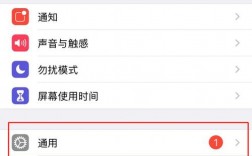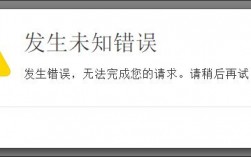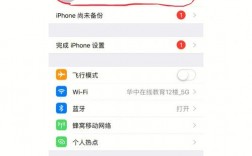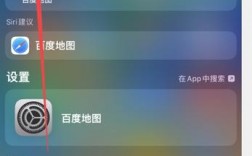在iPad上下载软件主要通过App Store进行,以下是详细的步骤和注意事项:
准备工作
1、确保iPad已连接网络:无论是WiFi还是蜂窝数据,都可以用于下载软件。

2、注册Apple ID:如果你还没有Apple ID,需要先注册一个,可以在iPad的“设置”中选择“登录”,然后按照提示创建一个新的Apple ID。
下载软件的步骤
1、打开App Store:在iPad的主屏幕上找到并点击“App Store”图标。
2、搜索应用:进入App Store后,点击右下角的“搜索”选项,然后在搜索框中输入你想要下载的软件名称,如果你想下载WPS,可以输入“WPS”。
3、选择应用:搜索结果出来后,点击你想要的应用,在应用详情页面,你可以看到应用的介绍、评分和评论等信息。
4、获取应用:点击应用下方的“获取”按钮,如果是免费应用,按钮会显示为“获取”;如果是付费应用,按钮会显示价格。
5、输入Apple ID密码:系统会提示你输入Apple ID密码或者使用Touch ID/Face ID进行验证,输入正确的密码或完成验证后,应用将开始下载。

6、等待下载完成:软件的“获取”按钮会变成一个圆圈形状的图标,表示正在下载,下载完成后,该图标会变成“打开”,此时你可以点击它来启动应用。
其他方法
1、通过电脑同步安装:你也可以将iPad连接到电脑上,使用iTunes或Finder(在macOS Catalina及更高版本中)来下载和安装软件,这种方法相对复杂,但适用于需要批量安装多个应用的情况。
2、使用第三方工具:有些用户可能会选择使用第三方工具如iTools来安装软件,这种方法需要先在电脑上安装相应的软件,然后将iPad连接到电脑,再通过这些工具来下载安装包并安装到iPad上。
常见问题解答
Q1: 为什么有些软件在iPad上找不到?
A1: 这可能是因为你的iPad型号较旧,无法支持某些新软件;或者软件本身只支持iPhone,而不支持iPad,在这种情况下,你可以尝试在搜索结果中选择“仅限iPhone”,这样可能会找到更多的软件。
Q2: 如何删除已下载的软件?
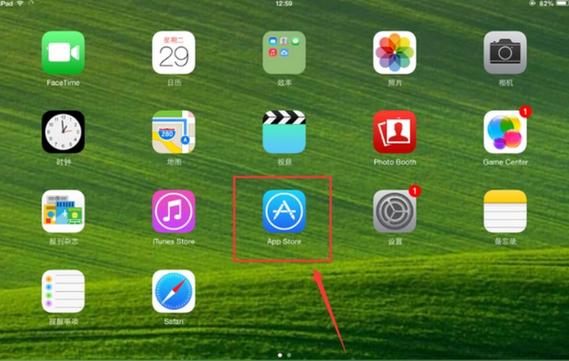
A2: 要删除已下载的软件,你可以长按该软件的图标,直到所有图标开始抖动,并且出现一个小叉号,点击小叉号即可删除该软件,你还可以在“设置”中找到“通用”>“iPad存储空间”,在其中找到并删除不需要的软件。
下载和管理iPad上的软件并不复杂,只需按照上述步骤操作即可轻松完成,希望这些信息对你有所帮助!